Der er masser af mennesker, der nyder en cool og funktionel iPhone, men ikke alle er villige til at betale prisen for en dyr dataplan. Den gode nyhed - du kan nemt aktivere dit GoPhone SIM -kort og nyde alle fordelene uden at betale en formue! Selvom måden at gøre dette varierer lidt afhængigt af den type iPhone, du bruger, behøver du kun at gøre et par enkle trin.
Trin
Metode 1 af 3: iPhone 5 eller 6

Trin 1. Køb en ulåst iPhone
Se efter iPhones på eBay eller en detailbutik, der sælger dem direkte. iPhone skal være låst op for at kunne bruge GoPhone SIM -kortet.

Trin 2. Få en forudbetalt AT&T GoPhone
Telefonen fås i AT & T -butikker, eBay, Target, Best Buy og mange andre elektronikforretninger. GoPhone -telefoner er ligegyldige - kun SIM -kortet er vigtigt - så se efter de billigste telefoner.

Trin 3. Sluk iPhone
Sørg for, at GoPhone også er slukket.

Trin 4. Fjern iPhone SIM -kortet
Brug et SIM -kort udstødningsværktøj eller en simpel papirclips, og indsæt det i hullet i højre side af telefonen. SIM-kortbakken i nano-størrelse springer ud.

Trin 5. Fjern SIM -kortet fra GoPhone
Følg vejledningen her, og skær derefter GoPhone mikro -SIM -kortet i et nano -SIM -kort.

Trin 6. Skift iPhone SIM -kort
Indsæt GoPhone SIM -kortet i iPhone's SIM -kortbakke, og indsæt det derefter igen i iPhone.

Trin 7. Tænd iPhone
Se om du kan foretage opkald (forudsat at du har købt en GoPhone med en plan, der inkluderer opkaldskvote).
- Find et Wi-Fi-hotspot, og start derefter Safari på iPhone ved hjælp af GoPhone SIM-kortet.
- Besøg unlockit.co.nz -webstedet, og tryk derefter på Blive ved, og tryk på Brugerdefineret APN.
- Vælg det relevante netværk på listen over tilgængelige netværkstjenester, enten "AT&T (PAYG)" eller din lokale netværkstjeneste.
- Tryk på Opret profil for at oprette og downloade en APN -fil.
- Når du bliver bedt om en bekræftelse, skal du vælge "Installer" og derefter vælge "Erstat".
- Når "Profil installeret" vises på skærmen, skal du genstarte din iPhone.
- Når iPhone genstarter, skal du gå til Indstillinger, og sluk derefter Wi-Fi. Kontroller det øverste venstre hjørne af iPhone -skærmen, det skulle sige, at ordet 4G/LTE vises.
- Tænd for Wi-Fi igen.
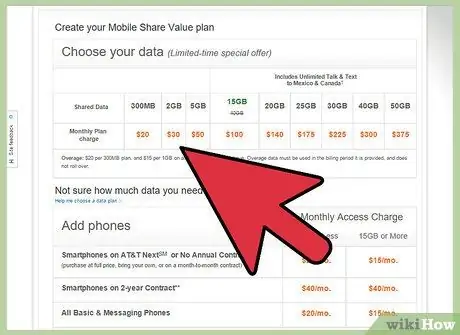
Trin 8. Køb en dataplan
Besøg paygonline.com, og køb derefter den pakke, du ønsker.
Vælg ikke "Ubegrænset $ 50 månedlig plan" - planen kan ikke bruges. Køb datapakken separat. Køb den i små mængder for at sikre, at alt kan bruges normalt
Metode 2 af 3: iPhone 4

Trin 1. Få en AT&T iPhone 4
Du kan finde telefonen på eBay til omkring Rp. 340.000,00. Sørg for, at telefonen ikke er bundet til nogen kontrakt, og sørg for, at den kommer med et SIM -kort.
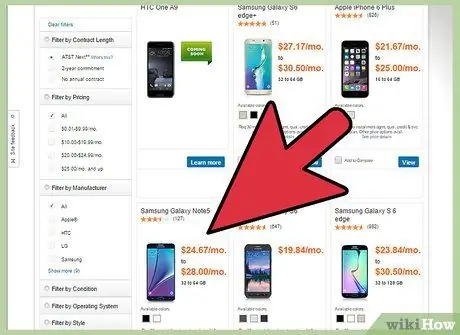
Trin 2. Få en forudbetalt AT&T GoPhone
Telefonen fås i AT & T -butikker, eBay, Target, Best Buy og mange andre elektronikbutikker. GoPhone -telefoner er ligegyldige - kun SIM -kortet er vigtigt - så se efter de billigste telefoner.

Trin 3. Kontakt AT&T
Det gratis kundeservicenummer, du kan ringe til fra USA, er 1-800-331-0500. Når du bliver bedt om yderligere handling, skal du sige "Kundeservice" for at tale med AT&T -repræsentanten, der vil hjælpe dig.
- Sig, at du har brug for hjælp til at flytte dataplanen på dit gamle GoPhone -kort til et nyt SIM -kort.
- Angiv ICCID -nummeret på dit GoPhone SIM -kort (findes på SIM -kortet) og ICCID -nummeret på dit mikro -SIM -kort (tilgængeligt via skærmen "Om" på iPhone 4 eller iTunes).
- Angiv din iPhones IMEI -nummer, der er trykt på din mikro -SIM -kortholder eller "Om" -skærmen på iPhone.
- AT&T ved, at du bruger iPhone 4 via IMEI- og ICCID -numre, og de vil fortælle dig, at overførslen kan udføres, men internetforbrug kan ikke aktiveres. Accepter dette, og fortsæt processen med at flytte din GoPhone -konto til dit nye mikro -SIM -kort.

Trin 4. Tilslut iPhone med iTunes
Start iTunes, tilslut din iPhone, og følg derefter vejledningen, der vises for at aktivere din telefon.
Når telefonen er aktiveret, kan du foretage opkald til en pris i henhold til antallet af opkald, du foretager
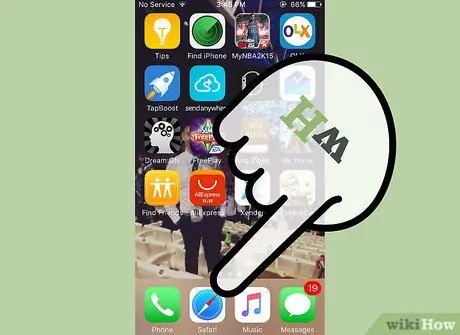
Trin 5. Aktiver data- og internetplanen
I de fleste tilfælde er den trådløse netværkstjeneste på SIM -kortet deaktiveret, men prøv disse trin:
- Find et Wi-Fi-hotspot, og start derefter Safari ved hjælp af en iPhone udstyret med et GoPhone SIM-kort.
- Gå til unlockit.co.nz, og tryk derefter på Blive ved, og tryk derefter på Brugerdefineret APN.
- Vælg det relevante netværk på listen over tilgængelige netværkstjenester, enten "US-AT & T" eller dit lokale netværk.
- Tryk på Opret profil for at oprette og downloade en APN -fil.
- Når du bliver bedt om at bekræfte, skal du vælge "Installer" og derefter vælge "Erstat".
- Når "Profil installeret" vises på skærmen, skal du genstarte din iPhone.
- Når iPhone genstarter, skal du gå ind Indstillinger, og sluk derefter Wi-Fi. Kontroller det øverste venstre hjørne af iPhone -skærmen, det skulle sige Edge eller 3G vil blive vist i den sektion.
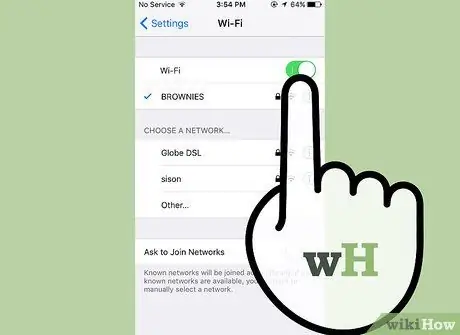
Trin 6. Slå Wi-Fi til igen, hvis du vil
Metode 3 af 3: iPhone til iPhone 3GS

Trin 1. Få en gammel AT&T iPhone
Du kan finde dem på eBay for omkring $ 1.400, eller måske i din skrivebordsskuffe.
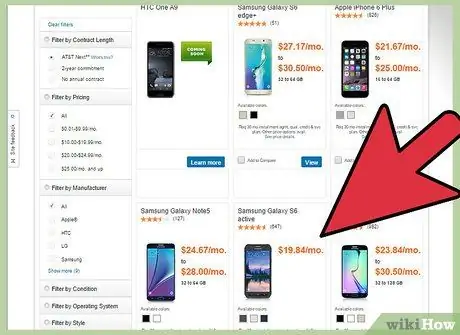
Trin 2. Få en forudbetalt AT&T GoPhone
Telefonen fås i AT & T -butikker, eBay, Target, Best Buy og mange andre elektronikforretninger. GoPhone -telefoner er ligegyldige - kun SIM -kortet er vigtigt - så se efter de billigste telefoner.
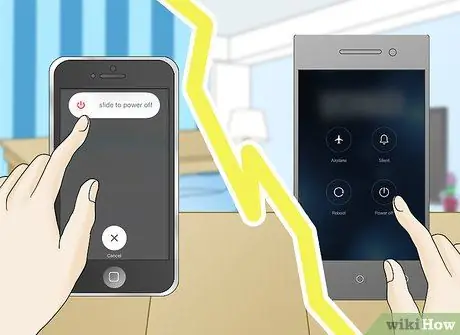
Trin 3. Sluk iPhone
Sørg for, at GoPhone også er slukket.

Trin 4. Fjern iPhone SIM -kortet
Der er et lille hul på toppen af iPhone, som er nær hullet til øretelefoner. Sæt en lige papirclips i hullet, og tryk på: SIM -kortbakken springer ud. Fjern SIM -kortet, og husk SIM -kortets placering i bakken.

Trin 5. Fjern GoPhone SIM -kortet
Følg vejledningen på GoPhone for flere detaljer.

Trin 6. Udskift iPhone SIM -kort
Indsæt GoPhone SIM -kortet i iPhone's SIM -kortbakke, og indsæt det derefter igen i iPhone.

Trin 7. Foretag et opkald
Du har aktiveret GoPhone forudbetalte dataplan! Du kan også stadig bruge Wi-Fi til at forbinde din enhed til internettet.
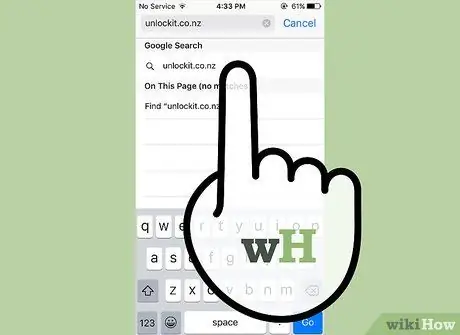
Trin 8. Aktiver trådløse data
Trådløs service på de fleste SIM -kort er deaktiveret, men prøv disse trin:
- Find et Wi-Fi-hotspot, og start derefter Safari ved hjælp af en iPhone udstyret med et GoPhone SIM-kort.
- Gå til unlockit.co.nz, og tryk derefter på Blive ved, og tryk derefter på Brugerdefineret APN.
- Vælg det relevante netværk på listen over tilgængelige netværkstjenester, enten "US-AT & T" eller dit lokale netværk.
- Tryk på Opret profil for at oprette og downloade en APN -fil.
- Når du bliver bedt om at bekræfte, skal du vælge "Installer" og derefter vælge "Erstat".
- Når "Profil installeret" vises på skærmen, skal du genstarte din iPhone.
- Når iPhone genstarter, skal du gå ind Indstillinger, og sluk derefter Wi-Fi. Kontroller det øverste venstre hjørne af iPhone -skærmen, det skulle sige Edge eller 3G vil blive vist i den sektion.
Tips
- Et SIM -kort kan også købes direkte fra AT&T -butikken for omkring Rp. 65.000,00. I butikken kan du også oprette en konto og tilføje saldo uden at skulle gøre det via din mobiltelefon.
- En anden mulighed: H20 Wireless tilbyder også en forudbetalt dataplan, der ligner GoPhone -dataplanen. De har en kontrakt med AT&T for at kunne bruge AT & T -netværket. I modsætning til AT&T gør de det ikke svært for brugere, der ønsker at bruge den medfølgende dataplan på en ulåst iPhone. Køb et SIM -kort direkte fra dem, eller køb et H20 trådløst SIM -kort fra Ebay. Sørg for, at du får et kort i mikrostørrelse.
- Du kan købe en dataplan eller en meddelelsesplan ved hjælp af AT&T, men for at en dataplan fungerer, skal du ændre dit APN.
- AT&T finder muligvis ud af, at du bruger din iPhone på en måde, du ikke burde, og de kan deaktivere din konto eller opkræve dig. Men måske gør de det ikke!
- Hvis du vil bruge et T-Mobile SIM-kort, skal du have en ulåst iPhone.
Advarsel
- Verizon iPhone har ikke et passende SIM -kort til at implementere denne metode.
- For brugere af T-Mobile-dataplaner: Du kan kun bruge Edge-netværket på din telefon; T-Mobile's 3G-service kan ikke bruges på iPhone.







